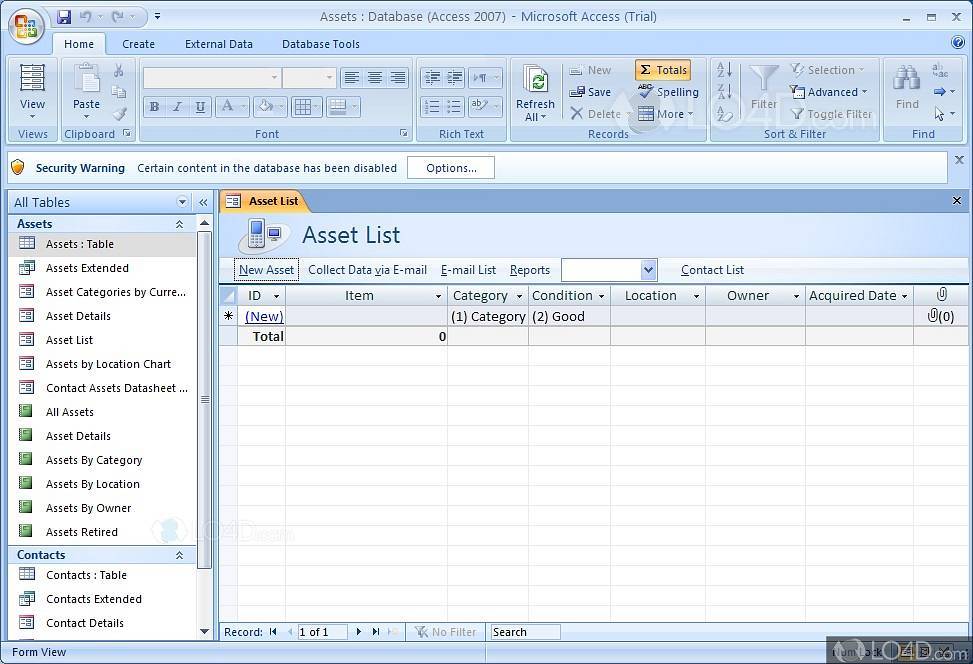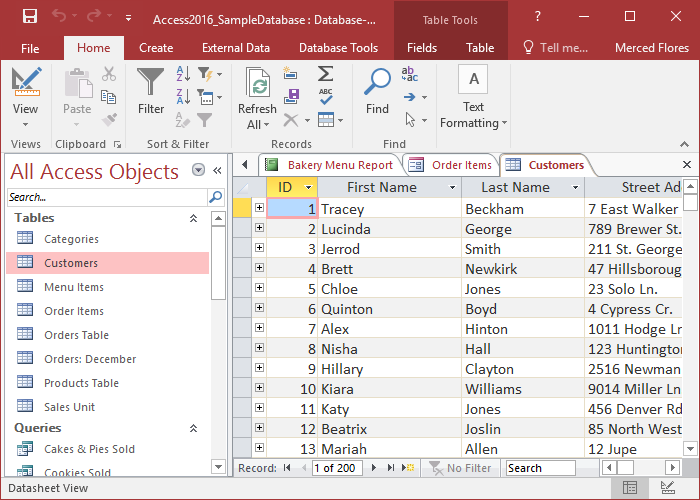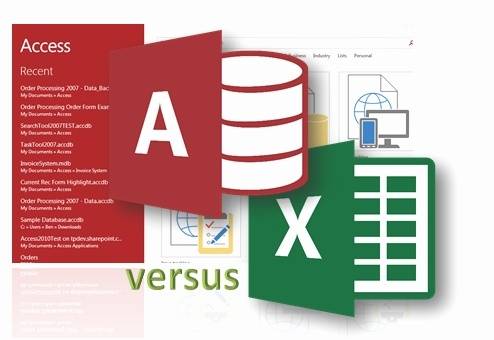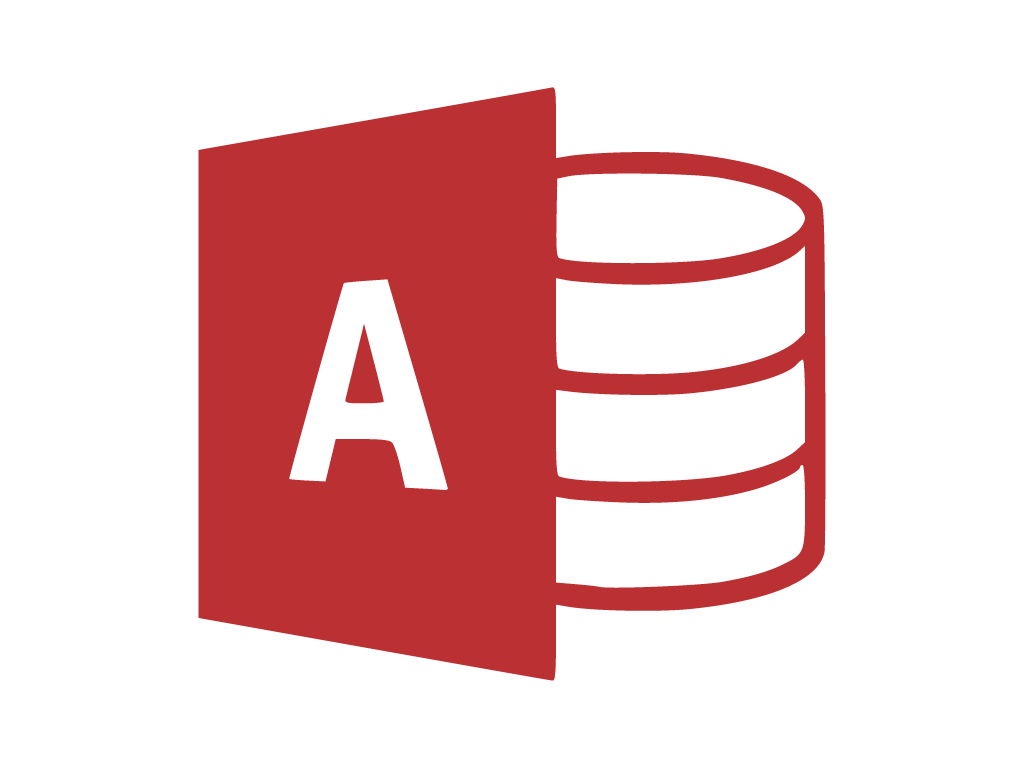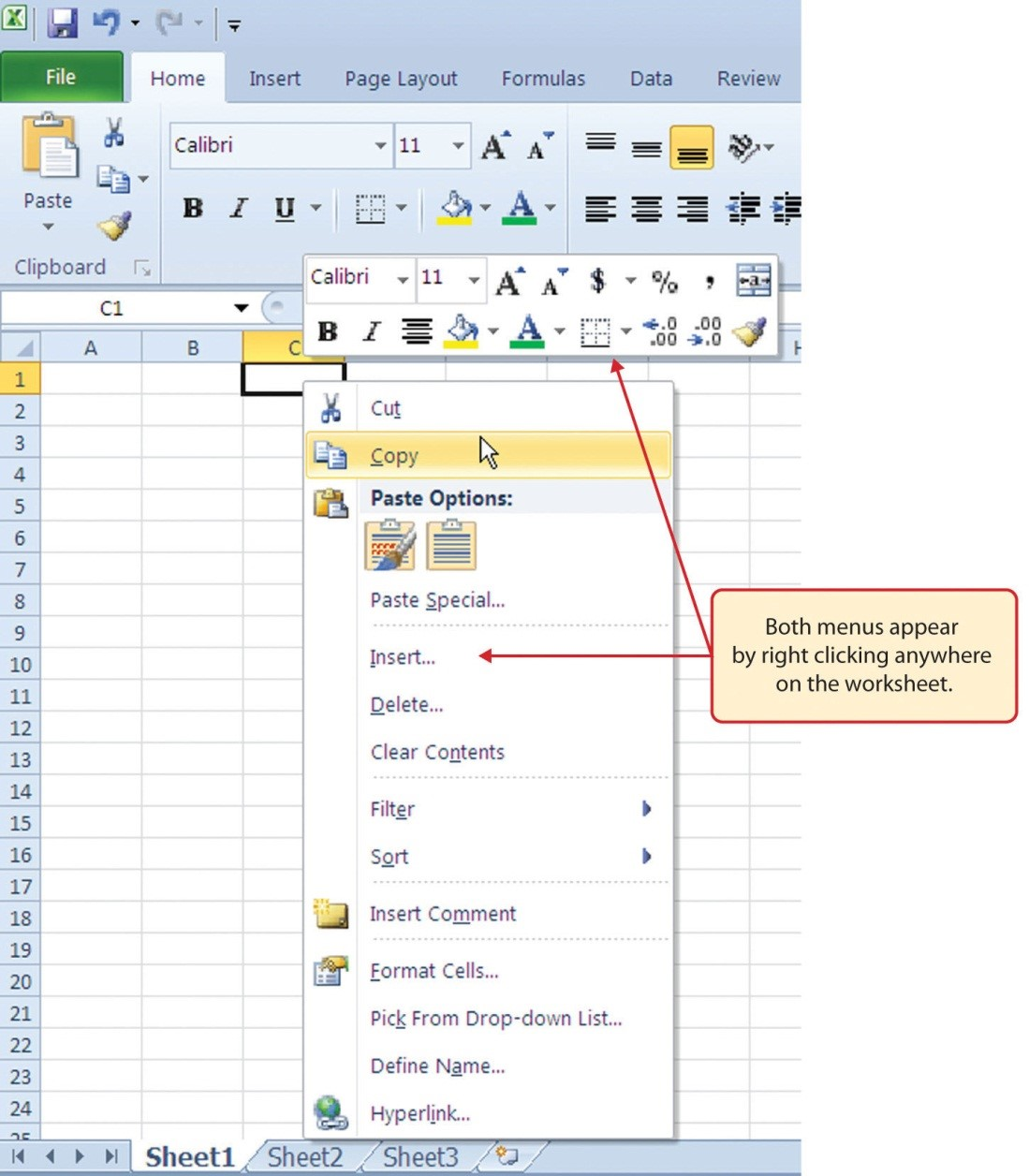Разница между Microsoft Excel и Access
Пользователь также может определить собственные формулы для желаемых расчетов. Он также широко используется в научном и статистическом анализе. Документ Excel называется рабочей книгой, и каждая из этих рабочих книг должна содержать как минимум одну рабочую таблицу. Он также поддерживает библиотеку для стандартных формул, таких как расчет чистой приведенной стоимости. Можно также воспользоваться визуализацией данных, используя диаграммы, подготовленные Excel на основе входных данных. Это часть «Офисного пакета» Microsoft.
Access — это прежде всего программа базы данных от Microsoft. Он используется для сбора, обработки и сортировки данных. Он попадает в категорию систем управления реляционными базами данных. Рекомендуется для домашнего или малого бизнеса. Он входит в состав профессиональной и более поздних версий пакета Microsoft Office. Это предпочтительнее, чем Excel, когда работа включает в себя множество запросов и отчетов. База данных, созданная в Access, сохраняется с расширением .mdb. Данные хранятся в таблицах. Каждое поле таблицы может быть связано с определенными ограничениями, например разрешением только буквенно-цифрового значения. Как и любая другая реляционная база данных, она работает на принципах таблиц, полей и отношений. Он поддерживает различные виды чисел, дат, текстов и т. Д.
Access и Excel способны выполнять запросы для сортировки и фильтрации данных. Оба имеют схожие эстетические компоненты. Несмотря на эти типы сходства, оба довольно сильно отличаются друг от друга. В Excel допускаются только нереляционные или плоские листы, а в Access можно создавать несколько реляционных таблиц. Excel также лучше для создания диаграмм, чем Access. Excel по-настоящему прост в освоении, чем Access. Системы Excel занимают меньше времени, чем системы Access.
Сравнение между Microsoft Excel и Access:
Майкрософт Эксель
Microsoft Access
Microsoft Excel — это электронное приложение от Microsoft. Он имеет дело с табличными данными с использованием электронных таблиц.
Access — это, прежде всего, программа базы данных от Microsoft. Он используется для сбора, обработки и сортировки данных.
Для таблиц и финансовых расчетов
Для хранения и манипулирования большими объемами информации
Аналогично бумажным таблицам
Состоит из таблиц, запросов, форм, отчетов, модулей и макросов
Нереляционные или плоские листы
Несколько реляционных таблиц
- Простота в использовании и реализации
- Идеально подходит для создания одноразового анализа
- Легко генерировать пользовательский вывод
- Структура данных и нормализация через несколько таблиц
- Масштабируемость: добавление новых записей бесплатно
- Данные и ссылочная целостность
- Запросы и отчеты
- Автоматизация через макросы и модули VBA
Пакет Microsoft Office
Включено во все основные выпуски пакета Microsoft Office.
Входит в состав профессиональной и более поздних версий пакета Microsoft Office или продается отдельно.
Требуется для использования большинства функций
Разница между существительным и собственным существительным
Ключевое отличие: Существительное — это слово, которое используется для классификации объектов, мест, событий и именования людей. Собственные существительные — это своего рода существительные, которые.
Читать
Разница между существительным и субъектом
Ключевое отличие: Существительное — это слово, используемое для идентификации класса людей, мест, предметов, событий и т. Д. Субъект — это любой человек или предмет, о котором говорят или обсуждают в .
Читать
Ключевое отличие: Существительное — это слово, которое используется для идентификации человека, места, предмета, события и т. Д. Глагол — это слово, которое используется для описания действия в предло.
Frequently Asked Questions: Microsoft Access Vs Microsoft Excel
What is Microsoft Access?
Microsoft Access is a database management system designed to be used on a Microsoft Windows platform. It is used to store, organize, and manipulate data, as well as to create queries and forms for data entry and analysis. It provides users with an easy-to-use graphical user interface (GUI) for creating and manipulating data, as well as for creating reports.
What is Microsoft Excel?
Microsoft Excel is a spreadsheet program that is part of the Microsoft Office suite of applications. It is used to create and analyze data, and to create and format charts and graphs. Excel is used to organize and analyze data, such as financial data, sales data, and other types of data. It also provides users with a powerful set of tools for data manipulation, analysis, and visualization.
What is the difference between Microsoft Access and Microsoft Excel?
The main difference between Microsoft Access and Microsoft Excel is that Access is a database management system, while Excel is a spreadsheet program. Access is used to store, organize, and manipulate data, while Excel is used to create and analyze data, and to create and format charts and graphs. Access is ideal for storing and manipulating large amounts of data, while Excel is better for analyzing and visualizing data.
What are some of the advantages of Microsoft Access over Microsoft Excel?
Microsoft Access has several advantages over Microsoft Excel. Access is better suited for storing and manipulating large amounts of data, as it is a database management system. It also allows users to create complex queries and forms for data entry and analysis. Additionally, users can create reports that are easy to understand and share.
What are some of the advantages of Microsoft Excel over Microsoft Access?
Microsoft Excel has several advantages over Microsoft Access. Excel is better suited for analyzing and visualizing data, as it provides users with powerful tools for data manipulation, analysis, and visualization. Additionally, Excel is easier to use than Access and is better for smaller amounts of data.
When should I use Microsoft Access and when should I use Microsoft Excel?
Microsoft Access is better suited for storing and manipulating large amounts of data, while Microsoft Excel is better for analyzing and visualizing data. Access is also better for creating complex queries and forms for data entry and analysis. If you need to analyze and visualize data, or if you have a small amount of data, then Excel is the better choice. If you need to store and manipulate large amounts of data, then Access is the better choice.
Significance of Microsoft access and excel certification in 2021
It is an easy-to-learn device designed to produce company applications. It additionally offers comprehensive layout devices that enable you to create one of the most enticing programs. You can utilize Gain access to’ very own templates or even make your own.
Microsoft access and excel certification are very important due to the fact that it significantly decreases the quantity of time required to exchange and utilize the info in between Microsoft Office applications. Accessibility offers database monitoring performance for beginner end-users as well as is extremely extensible with venture systems by expert developers.

Meet ClickUp—The Solution to the Access vs. Excel Debate
Whether you choose Microsoft Access or Microsoft Excel, you’ll likely have to compromise somewhere.
But what if there was a solution that combined the best features of both platforms into a single comprehensive software?
Meet ClickUp—a highly-rated productivity and project management platform– the best alternative to Excel and Access.
Suitable for both small and large companies, ClickUp acts as a database management system and a spreadsheet program rolled into one.
It combines these solutions with powerful task management features, such as ClickUp’s Custom Fields to handle complex calculations, customizable templates, and AI that can handle your busy work.
ClickUp streamlines workflows, facilitates project documentation, helps meet deadlines, and integrates with 1000+ apps, making it a versatile choice for individuals or companies of different sizes. Whether you’re tracking progress on your milestones, collaborating on cross-functional projects, or visualizing your data, ClickUp can help you with it all.
1. Organize all your tasks with the Table view
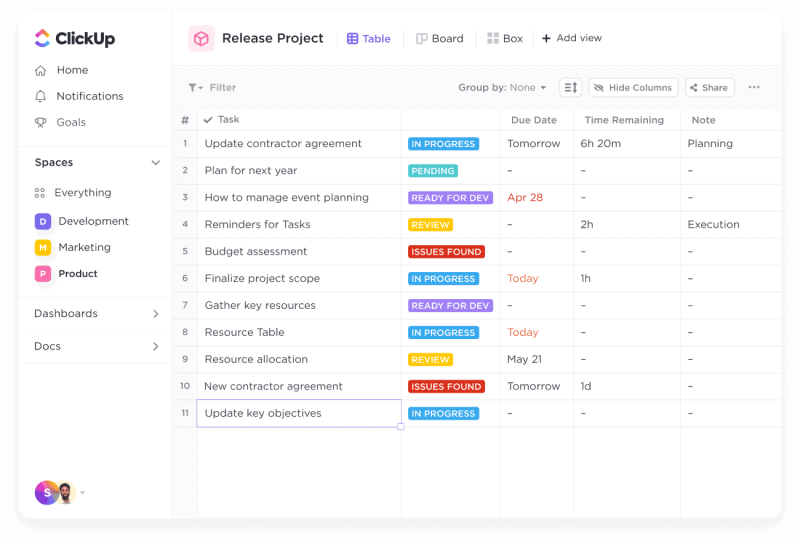
Manage and track your tasks on a spreadsheet with ClickUp’s Table view
Managing tasks is now as simple as working on an Excel spreadsheet, thanks to ClickUp’s Table view. Use this feature to neatly organize your tasks into a grid, including details like assignees, status, and due dates.
The Table view gives you a quick look at the progress of each project. But that’s not all—here are a few more things you can do with this view:
- Easy data transfer: Easily copy and paste your table into other spreadsheet software like Excel
- Personalized visibility: Pin a column of your choice to stay visible while you navigate through your table, ensuring quick access to important information
- Adjustable columns: Automatically resize your columns to prevent text from cutting off, making sure you see all your task details clearly
- Simple sharing: Share your tables easily with others using a personal link, encouraging collaboration and allowing everyone easy access to information
2. Create a dashboard to visualize your work
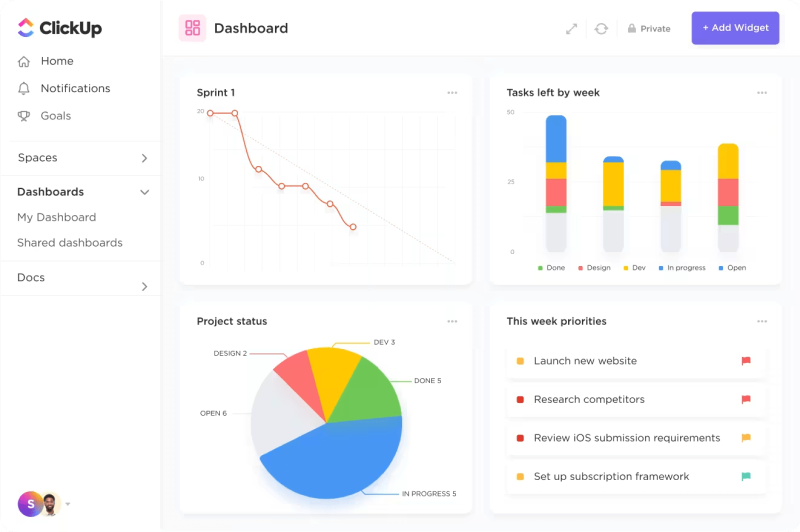
Visualize your work the way you want. Create a personalized dashboard with ClickUp Dashboards
Wouldn’t it be easier if you could just see all of the data you’re working with on a single screen?
Well, with ClickUp Dashboards, you can. Dashboards house all relevant data in one place, avoiding the limitations of siloed information in separate spreadsheets or databases. Everyone stays in sync with automatic updates, while shared access eliminates versioning chaos.
Easily create clear and visually pleasing operational dashboards. You can choose from over 50 widgets to customize charts, track project progress, manage workloads, and more. Plus, you can connect external apps to make them even more powerful.
Creating a dashboard in ClickUp is straightforward, thanks to Dashboard cards. These cards act like building blocks. You add them one by one to create a unique picture and visualize the information you need.
3. Gather all your data under a single roof
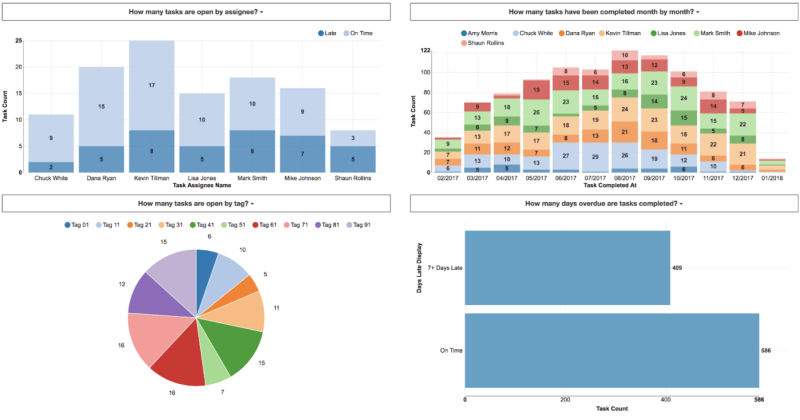
Simplify data management by integrating ClickUp with Microsoft 365 and Tableau
ClickUp’s integrations feature supports over 1000 apps, allowing you to connect to every important platform you need to run your business smoothly.
Now, you can easily connect to Microsoft 365 and transfer your data to ClickUp. But what if you want to use data from ClickUp and analyze it on software like Tableau?
Well, fear not. ClickUp can integrate with Tableau too!
Just use the Tableau Web Connector and integrate your ClickUp account with Tableau. Once it’s done, use the data from your ClickUp workspace to create a snapshot of your data.
ClickUp pricing
- Free Forever
- Unlimited: $7/user per month
- Business: $12/user per month
- Enterprise: Contact for pricing
- ClickUp Brain: Available on all paid plans for $5/Workspace member/month
Summarize this article with AI ClickUp Brain not only saves you precious time by instantly summarizing articles, it also leverages AI to connect your tasks, docs, people, and more, streamlining your workflow like never before. Summarize article
Summarize this article for me please
Когда использовать Access
В самых общих чертах Access — лучший выбор, когда вам нужно регулярно отслеживать и записывать данные, а затем отображать, экспортировать или печатать подмножества этих данных. Формы доступа предоставляют более удобный интерфейс, чем рабочий лист Excel для работы с вашими данными. Вы можете использовать Access для автоматизации часто выполняемых действий, а отчеты Access позволяют суммировать данные в печатной или электронной форме. Access обеспечивает дополнительную структуру ваших данных; например, вы можете контролировать, какие типы данных можно вводить, какие значения можно вводить, и вы можете указать, как данные в одной таблице связаны с данными в других таблицах. Эта структура помогает гарантировать ввод только правильных типов данных.
Access хранит данные в таблицах, которые очень похожи на рабочие листы, но таблицы Access предназначены для сложных запросов к данным, хранящимся в других таблицах.
Используйте Access, когда вы:
Предполагается, что с базой данных работает много людей, и вам нужны надежные варианты, которые безопасно обрабатывают обновления ваших данных, такие как блокировка записей и разрешение конфликтов.
Предусмотрите необходимость добавления дополнительных таблиц в набор данных, созданный как плоская или нереляционная таблица.
Хотите выполнять сложные запросы.
Хотите создавать различные отчеты или почтовые ярлыки.
Управление контактами Вы можете управлять своими контактами и почтовыми адресами, а затем создавать отчеты в Access или объединять данные с Microsoft Office Word для печати стандартных писем, конвертов или почтовых наклеек.
Инвентаризация и отслеживание активов Вы можете создать инвентаризацию предметов в вашем доме или офисе и хранить фотографии или другие связанные документы вместе с данными.
Отслеживание заказов. Вы можете вводить информацию о продуктах, клиентах и заказах, а затем создавать отчеты, показывающие продажи по сотрудникам, регионам, периодам времени или другим значениям.
Отслеживание задач. Вы можете отслеживать задачи для группы людей и вводить новые задачи в то время, когда другие обновляют свои существующие задачи в той же базе данных.
Организация библиотек для выдачи Вы можете использовать Access для хранения данных о своих книгах и компакт-дисках, а также для отслеживания того, кому вы их дали.
Планирование мероприятий. Вы можете ввести информацию о датах, местах и участниках мероприятий, а затем распечатать расписания или сводки о мероприятиях.
Отслеживание питания Следите за рецептами, записывайте диету и физические упражнения.
Разница между Excel и Access
Основное различие между Excel и Access заключается в том, что Excel представляет собой электронную таблицу для выполнения расчетов и визуального представления данных, а Access — это система управления базами данных, которая используется для простого хранения и управления данными.
Excel и Access — это два приложения Microsoft. Оба они принадлежат Microsoft Office Suite. Excel состоит из листов с ячейками для выполнения расчетов, создания диаграмм и многих других задач. С другой стороны, Access содержит таблицы, запросы, формы и модули отчетов. В целом, Excel — это электронная таблица, а Access — это СУБД.
Что такое Excel
Excel — это электронная таблица, разработанная Microsoft. Она представляет собой интерактивное компьютерное приложение для организации, анализа, хранения данных в табличном формате. Это электронная замена традиционным бумажным бухгалтерским расчетам. Он поддерживает различные платформы, такие как Windows, MacOS, Android и iOS. Кроме того, он является частью Microsoft Office Suite.

Excel состоит из набора ячеек. Они расположены в виде пронумерованных строк и буквенных столбцов. Excel предоставляет множество преимуществ для пользователя. Во-первых, существуют математические формулы для выполнения статистических и финансовых расчетов. Во-вторых, существуют различные диаграммы, графики и гистограммы, доступные для визуального отображения данных. В-третьих, он предоставляет несколько надстроек, таких как Analysis ToolPak, который предоставляет инструменты анализа данных для статистического и инженерного анализа. Другим дополнением является Euro Currency Tool, который позволяет конвертировать и форматировать валюту евро. Кроме того, дополнительные инструменты Solvers помогают в оптимизации и решении уравнений.
Что такое Access
Access является системой управления базами данных (СУБД) и является частью пакета Microsoft Office. Он сочетает в себе реляционный Microsoft Jet Database Engine с графическим интерфейсом пользователя и инструментами разработки программного обеспечения. Кроме того, Access хранит данные в своем собственном формате на основе ядра базы данных Access Jet, которое способно импортировать данные, хранящиеся в других приложениях и базах данных.
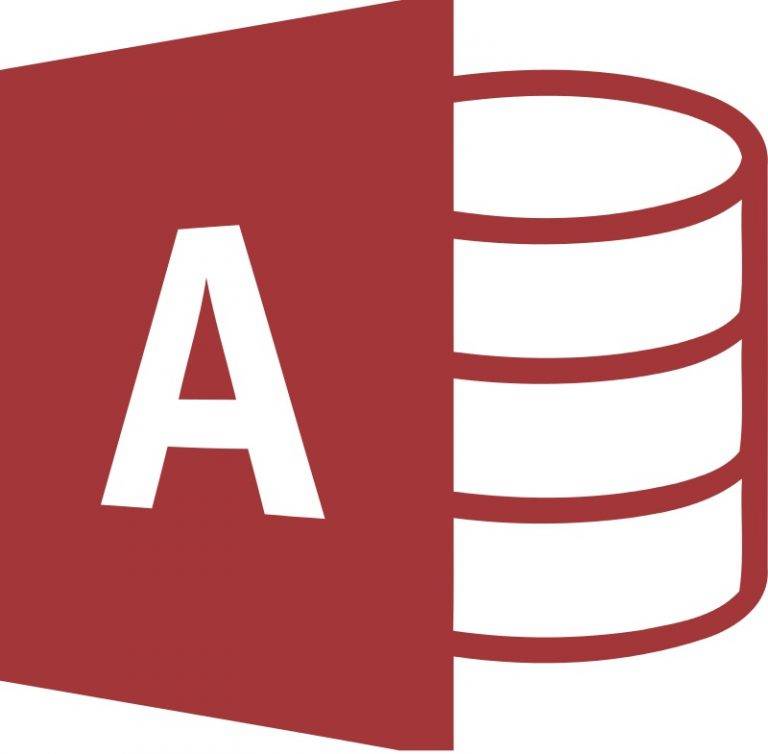
Access предоставляет множество преимуществ для пользователя. Во-первых, пользователь может создавать запросы, выполнять индексирование, группирование данных, обобщение данных, объединение таблиц, создание отчетов и многие другие задачи с помощью Access. Во-вторых, он также предоставляет простой в использовании графический интерфейс. В-третьих, разработчики программного обеспечения, архитекторы, пользователи используют Microsoft Access для разработки прикладного программного обеспечения. Более того, он применим для хранения данных одного отдела. Другими словами, он подходит для небольших баз данных. Однако для крупных приложений и приложений корпоративного уровня лучше подходит сервер Microsoft SQL.
В чем разница между Excel и Access
Определение
Excel — это электронная таблица, разработанная Microsoft для Windows, MacOS, Andoird и IOS. Но Access — это СУБД, которая сочетает реляционное ядро базы данных Microsoft Jet с графическим интерфейсом пользователя и инструментами разработки программного обеспечения.
Использование
Основное различие между Excel и Access заключается в их использовании. Excel — это электронная таблица, которая помогает создавать диаграммы, графики и выполнять расчеты, а Access — это СУБД, которая помогает хранить данные в базах данных и управлять ими.
Хранилище данных
В Excel емкость хранения данных меньше, чем у Access.
Использование
Как правило, финансовые и статистические аналитики используют Excel, в то время как владельцы малого бизнеса используют Access.
Тип
Excel не является реляционным, а Access — реляционным.
Сложность
Excel проще в использовании, чем Access.
Заключение
Вкратце, Excel и Access — это два приложения Microsoft. Основное различие между Excel и Access состоит в том, что Excel представляет собой электронную таблицу для выполнения расчетов и визуального представления данных, а Access — это система управления базами данных, которая помогает легко хранить и управлять данными.
Свойства таблиц и полей в Access
Кроме того, что поля базы данных определяют структуру этой базы, они предназначены для определения групповых свойств сведений, которые записаны в ячейках, принадлежащих каждому из полей. Основные свойства полей таблиц Microsoft Access:
- Имя поля необходимо для того, чтобы определить, каким образом необходим обращаться к данным этого поля при автоматических операциях с базой. Стандартные имена полей используются, как заголовки столбцов таблицы.
- Тип поля служит для определения типа данных, содержащихся в конкретном поле.
- Размер поля с максимальной длиной информации, измеряемой символами, которая допустима для рассматриваемого поля.
- Формат поля отражает метод форматирования сведений в ячейках, относящихся к полю.
- Маска ввода необходима для определения формы, согласно которой осуществляют ввод данных.
- Подпись позволяет распознать заголовок столбца таблицы для конкретного поля. В том случае, когда подпись отсутствует, заголовок столбца является свойством Имя поля.
- Значение по умолчанию является тем значением, которое отображается в ячейках поля автоматически, относится к средству автоматизации ввода данных.
- Условие на значение представляет собой ограничение, которое используют, чтобы проверить корректность ввода информации, является средством автоматизации ввода, которое используется, обычно, для сведений в числовом, денежном типе или типе даты.
- Сообщение об ошибке является текстовым оповещением, которое отображается автоматически, когда ошибочные данные вводятся в поле. Данное поле является обязательным, то есть свойством, которое определяет обязательность заполнения данного поля при наполнении базы.
- Пустые строки представляют собой свойство, разрешающее ввод пустых строковых.
- Индексированное поле предусмотрено для тех полей, операции в которых предусматривают поиск или сортировку записей по значению, за счет чего данные процессы существенно ускоряются. Индексированные поля позволяют проверять значения в записях по данному полю на отсутствие повторов, что обеспечивает автоматическое исключение дублирования информации.
Так как разные поля содержат информацию неодинакового типа, то их свойства могут отличаться, исходя из типа данных. К примеру, перечисленные свойства применяются к полям в основном с текстовым типом. Для полей другого типа характерно наличие или отсутствия этих свойств, либо их дополнение другими свойствами
Данные, представляющие действительные числа, включают важное свойство в виде количества знаков после десятичной запятой. Однако для полей, в которых хранятся изображения, звукозаписи, видео и другие объекты OLE, перечисленные свойства не актуальны
Примечание
Информация в базе данных имеет вид двухмерной таблицы. Строки в ней называют записями, а столбцы — полями. Определения «запись» и «поле» используют при описании таблиц, а термины «строка» и «столбец» целесообразно употреблять, когда речь идет о результатах выполнения запросов.
Общие характеристики таблицы определяются свойствами таблицы Access. Заполнять такие свойства не является необходимостью. Для открытия окна свойств таблице в режиме конструктора нужно нажать на кнопку «Свойства» (Ргорегties), расположенную на панели инструментов.
Любая таблица характеризуется следующими свойствами:
Microsoft Access vs Microsoft Excel
- Pros
- Microsoft Access is a database application which can be used to store large amounts of data.
- Microsoft Excel is an effective tool for analyzing data and creating charts and graphs.
- Microsoft Access offers a graphical user interface which makes it easier to navigate and use.
- Microsoft Excel offers more complex formulas and functions which can be used to perform complicated calculations.
- Cons
- Microsoft Access is more expensive than Microsoft Excel.
- Microsoft Access requires a bit more technical knowledge to use effectively.
- Microsoft Excel is not as fast as Microsoft Access when processing large amounts of data.
- Microsoft Excel cannot perform certain functions that Microsoft Access can.
Когда использовать Excel
Excel как программа для работы с электронными таблицами может хранить большие объемы данных в книгах, содержащих один или несколько листов. Однако вместо использования в качестве системы управления базами данных, такой как Access, Excel оптимизирован для анализа и расчета данных. Вы можете использовать эту гибкую программу для создания моделей для анализа данных, написания простых и сложных формул для выполнения вычислений на основе этих данных, поворота данных любым удобным для вас способом и представления данных в различных профессионально выглядящих диаграммах.
Используйте Excel, когда вы:
Требовать плоского или нереляционного представления ваших данных вместо реляционной базы данных, которая использует несколько таблиц, и когда ваши данные в основном числовые.
Часто выполняйте расчеты и статистические сравнения ваших данных.
Хотите использовать отчеты сводной таблицы для просмотра иерархических данных в компактном и гибком формате.
Планируете регулярно создавать диаграммы и хотите использовать новые форматы диаграмм, доступные в Excel.
Хотите выделить данные с помощью значков условного форматирования, гистограмм и цветовых шкал.
Хотите выполнять сложные операции анализа “что, если” с вашими данными, такие как статистический, инженерный и регрессионный анализ.
Хотите отслеживать элементы в простом списке либо для личного использования, либо для ограниченного сотрудничества.
Бухгалтерский учет Вы можете использовать мощные вычислительные функции Excel во многих финансовых бухгалтерских отчетах, например в отчете о движении денежных средств, отчете о прибылях и убытках или отчете о прибылях и убытках.
Бюджетирование Независимо от того, связаны ли ваши потребности с личными или деловыми потребностями, вы можете создать в Excel бюджет любого типа, например план маркетингового бюджета, бюджет мероприятий или пенсионный бюджет.
Выставление счетов и продажи Excel также полезен для управления данными выставления счетов и продаж, и вы можете легко создавать нужные формы, например счета-фактуры, упаковочные листы или заказы на покупку.
Отчетность. В Excel можно создавать различные типы отчетов, которые отражают анализ ваших данных или обобщают их, например, отчеты, измеряющие эффективность проекта, прогнозирующие данные, сводные данные или представляющие данные об отклонениях.
Планирование Excel – отличный инструмент для создания профессиональных планов или полезных планировщиков, например еженедельного плана занятий, плана маркетинговых исследований, налогового плана на конец года или планировщиков, помогающих планировать питание, вечеринки или отпуск на неделю. .
Отслеживание. Вы можете использовать Excel для отслеживания данных в табеле учета рабочего времени или списке — например, табеле учета рабочего времени или инвентарном списке, в котором отслеживается оборудование.
Использование календарей Из-за того, что Excel представляет собой сетку, его удобно использовать для создания календарей любого типа — например, академического календаря для отслеживания деятельности в течение учебного года или календаря на финансовый год для отслеживания деловых мероприятий и вехи.
Полезные шаблоны Excel в любой из этих категорий см. в разделе Шаблоны для Excel в Microsoft Office Online.